Creación de un repositorio Git local de prueba:
Lo más probable es que ya tengas un repositorio local de Git, si estás leyendo este artículo. Pero, si aún no tiene uno y desea seguirlo, puede crear fácilmente un repositorio de Git local de la siguiente manera:
$ git init mi-proyecto
Un nuevo repositorio de Git mi proyecto es creado.

Ahora, navegue hasta el directorio my-project / de la siguiente manera:
$ cd mi-proyecto /
Ahora, voy a crear un maniquí índice.html archivo de la siguiente manera:
$ echo 'Hola Mundo
'> índice.html
Como puede ver, un nuevo archivo índice.html es creado.
Ahora, organice el archivo de la siguiente manera:
$ git agregar .
Realice una nueva confirmación de la siguiente manera:
$ git commit -m 'compromiso inicial'
Un nuevo compromiso Compromiso inicial es creado.

La nueva confirmación debería aparecer en registro de git como puede ver en la captura de pantalla a continuación.
$ git log --en línea
Creación de un repositorio de Git remoto de GitHub vacío:
Ahora, debe crear un repositorio de GitHub remoto vacío en cualquier servicio de nube de Git que desee. Si está usando GitHub como yo, inicie sesión en su cuenta de GitHub. Ahora, para crear un nuevo repositorio de GitHub, haga clic en el + icono y luego haga clic en Nuevo repositorio.
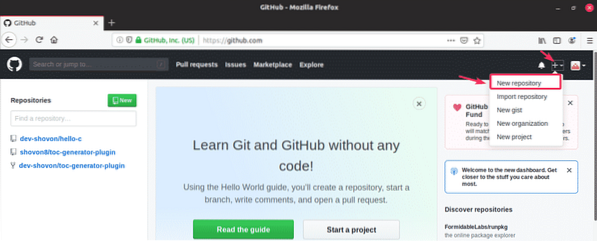
Ahora, escriba un nombre para el nuevo repositorio. Si lo desea, escriba un descripción (Opcional). Seleccione Público o Privado dependiendo de si desea configurar el repositorio como público o privado. Ahora asegúrate Inicialice este repositorio con un archivo README no está marcado. Finalmente, haga clic en Crear repositorio.
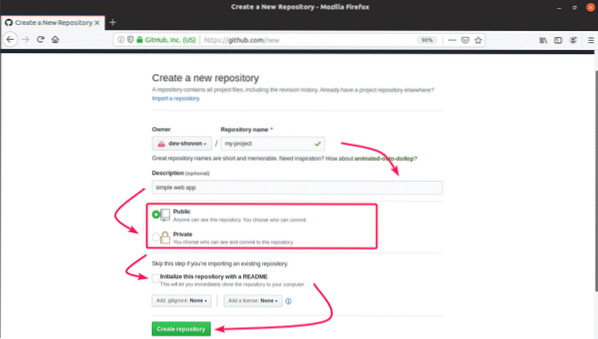
Se debe crear un repositorio de GitHub vacío. Este es nuestro repositorio remoto de Git. La URL del repositorio se proporciona a continuación, como puede ver en la sección marcada de la captura de pantalla a continuación.
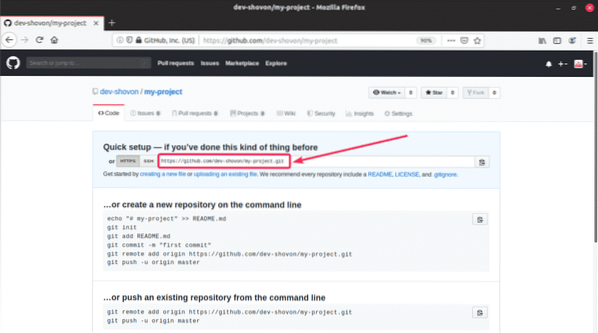
Agregar información del repositorio remoto al repositorio local de Git:
Ahora, copie la URL del repositorio de GitHub. Puede hacerlo haciendo clic en el icono como se marca en la captura de pantalla a continuación.
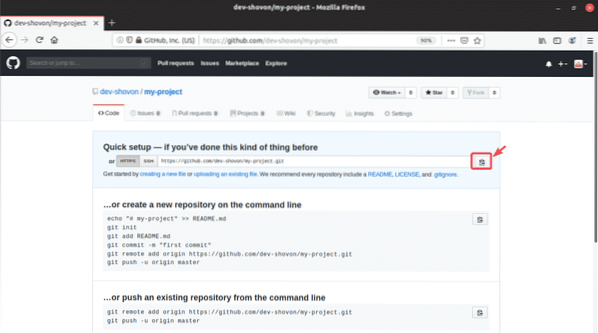
Ahora, debe agregar la URL de GitHub a su repositorio local. Para hacer eso, ejecute el siguiente comando:
$ git remoto agregar origen https: // github.com / dev-shovon / my-project.git
Aquí, origen es el nombre o alias de la URL del repositorio de GitHub que acaba de agregar. Tendrá que usar el alias cada vez que envíe su repositorio local o cambie su repositorio local al repositorio remoto de GitHub.
Puede enumerar todos los repositorios remotos que ha agregado de la siguiente manera:
$ git remoto -vComo puede ver, la URL del repositorio de GitHub que acabo de agregar está aquí. Se lo conoce como origen.

Empujar el repositorio de Git local al repositorio de Git remoto:
Ahora, puedes empujar la rama predeterminada Maestro de su repositorio de Git local al repositorio de GitHub remoto de la siguiente manera:
$ git push -u maestro de origen
Aquí, origen es el alias de la URL del repositorio remoto de Git (GitHub en este caso) y Maestro es la rama que desea enviar al repositorio remoto de Git.
NOTA: La -tu La opción se usa solo para el primer impulso de cualquier rama solo. Como, estoy empujando al local Maestro rama al repositorio de GitHub por primera vez, agregué -tu opción aquí. Esto crea una rama de seguimiento para el Maestro rama. La próxima vez que empuje algo al Maestro rama, no tienes que usar la -tu opción de nuevo.
Se le pedirá que proporcione el nombre de usuario y la contraseña de su cuenta de GitHub. Una vez que lo haga, el contenido de la rama predeterminada Maestro de su repositorio de Git local se enviará al repositorio de GitHub.
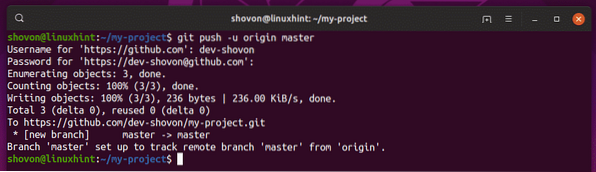
Como puede ver, el Maestro La rama se carga en el repositorio de GitHub vacío que creé anteriormente.
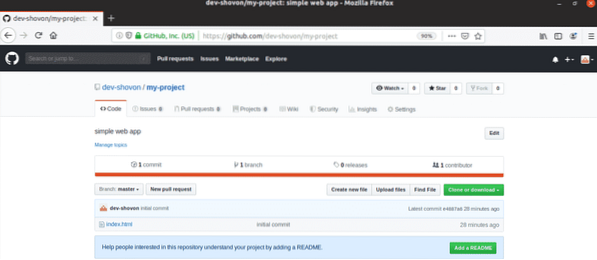
Envío de cambios locales al repositorio de Git remoto:
Ahora, hagamos un cambio simple en el índice.html archivo en mi repositorio local de Git.
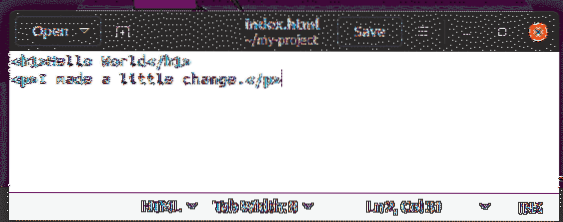
Como puede ver, modifiqué el índice.html expediente.
estado de $ git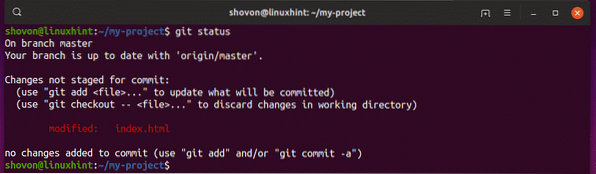
Ahora, organice los cambios de la siguiente manera:
$ git agregar .
Ahora, confirme los cambios de la siguiente manera:
$ git commit -m 'agregó un párrafo al índice.página html '
Los cambios deben confirmarse.

La nueva confirmación aparece en registro de git como puede ver en la captura de pantalla a continuación.
$ git log --en línea
Ahora, impulse los cambios del local Maestro bifurcar al repositorio de GitHub de la siguiente manera:
$ git push origin master
Los cambios deben enviarse al repositorio de GitHub.
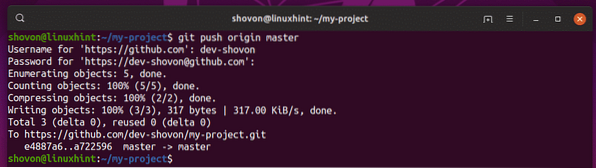
Como puede ver, el repositorio de GitHub está actualizado.
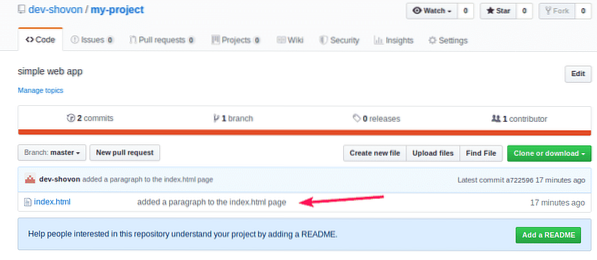
Empujar otras ramas al repositorio Git remoto:
En esta sección, le mostraré cómo enviar otras ramas al repositorio de GitHub y también enviar cambios a estas ramas en el repositorio de GitHub.
Primero, cree una nueva rama, digamos ie-fix como sigue:
$ git branch ie-fix
Ahora, vaya a la sucursal recién creada ie-fix como sigue:
$ git checkout ie-fix
Ahora, haga un pequeño cambio en el índice.html expediente.
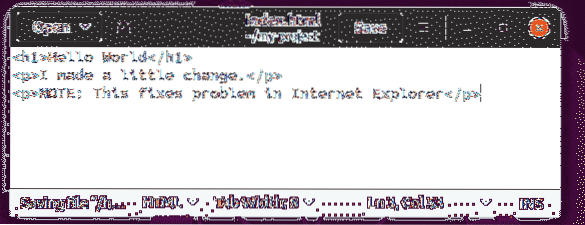
Ahora, organice los cambios de la siguiente manera:
$ git agregar .
Ahora, haz una confirmación de la siguiente manera:
$ git commit -m 'problema de ie solucionado'
Ahora, empuja la rama recién creada ie-fix al repositorio de GitHub de la siguiente manera:
$ git push -u origin ie-fix
La ie-fix La rama debe enviarse al repositorio de GitHub.
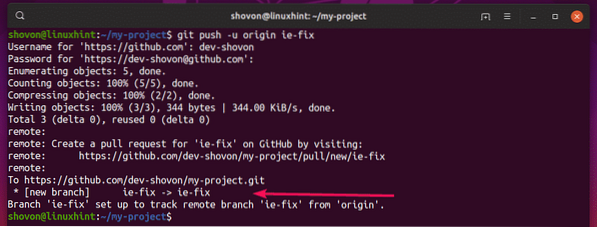
Como puede ver, el ie-fix la rama se envía al repositorio de GitHub.
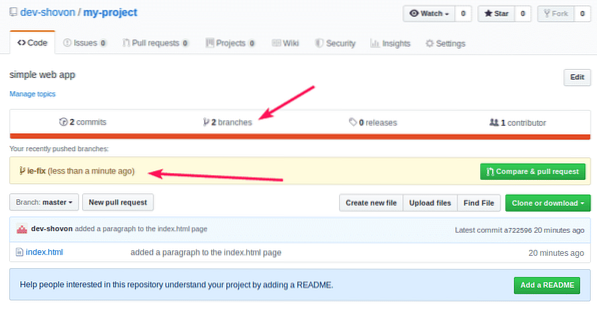
Ahora, puede impulsar cualquier cambio de la ie-fix rama usando el git push comando sin el -tu opción.
Haz un pequeño cambio en el índice.html expediente.

Organice los cambios y realice una confirmación de la siguiente manera:
$ git agregar .$ git commit -m 'agregó una línea horizontal a la página'

Ahora, impulse los cambios del ie-fix bifurcar al repositorio de GitHub de la siguiente manera:
$ git push origin ie-fix
Los cambios del ie-fix La rama debe enviarse al repositorio de GitHub.
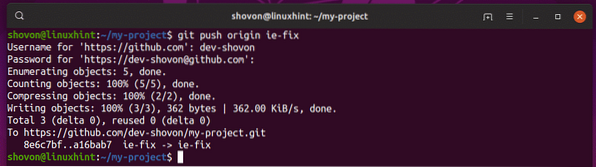
Como puede ver, la nueva confirmación se muestra en la página del repositorio de GitHub.
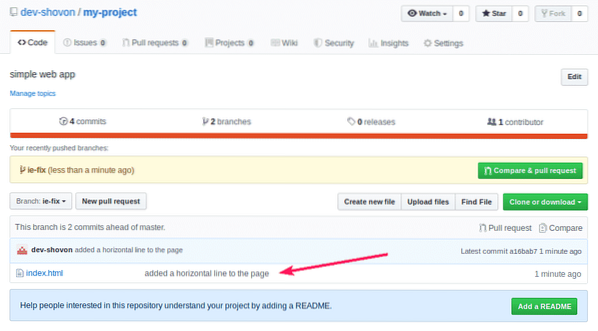
Entonces, así es como empuja los cambios a las ramas remotas de Git. Gracias por leer este artículo.
 Phenquestions
Phenquestions


